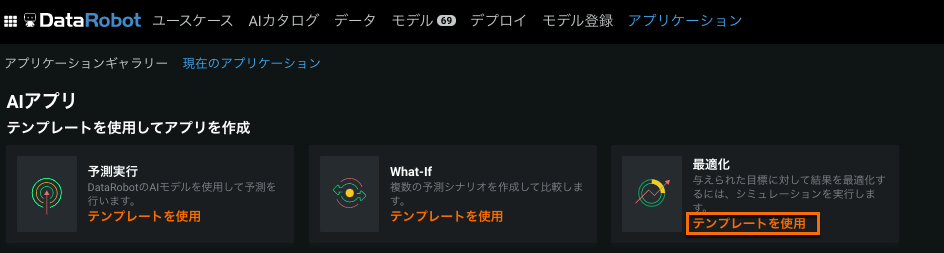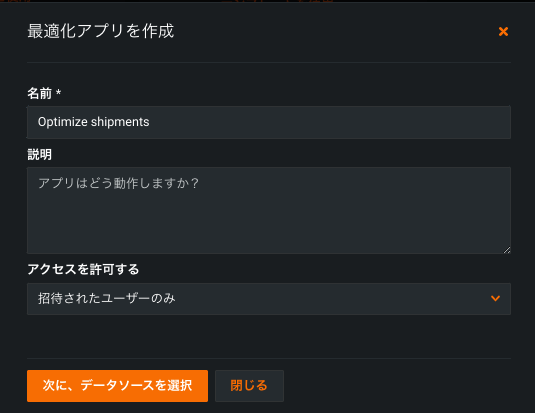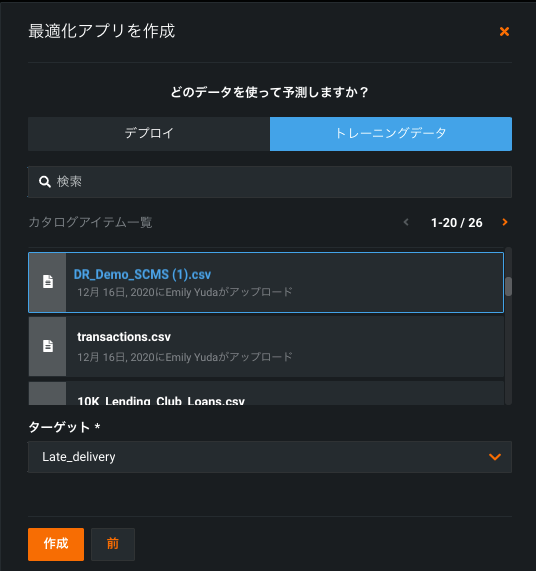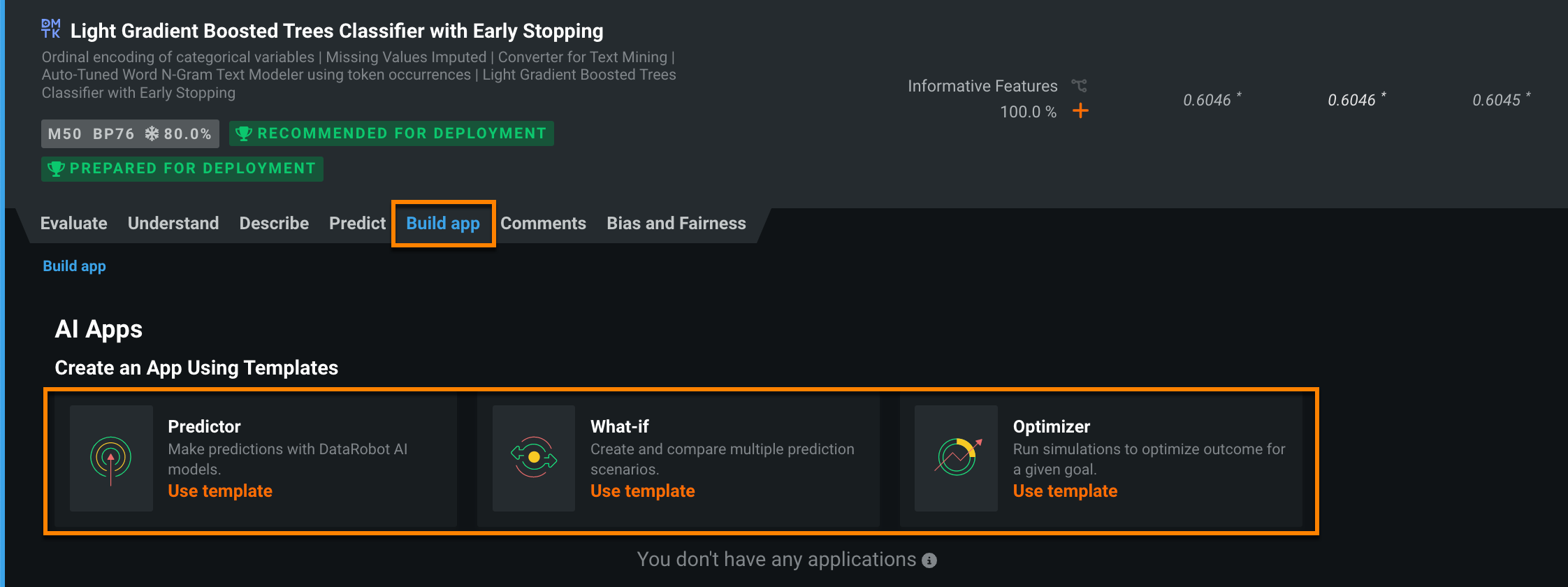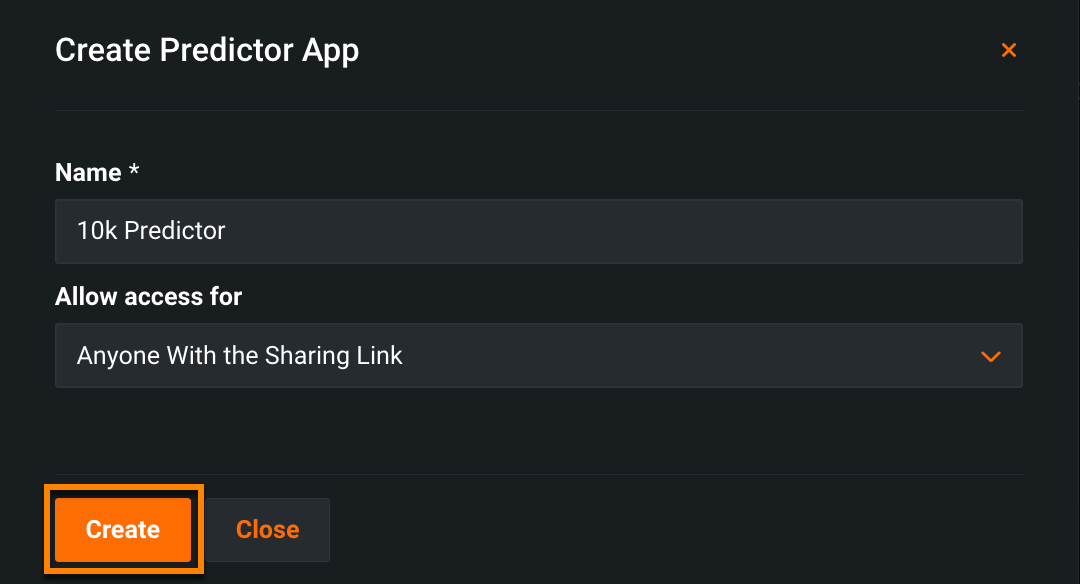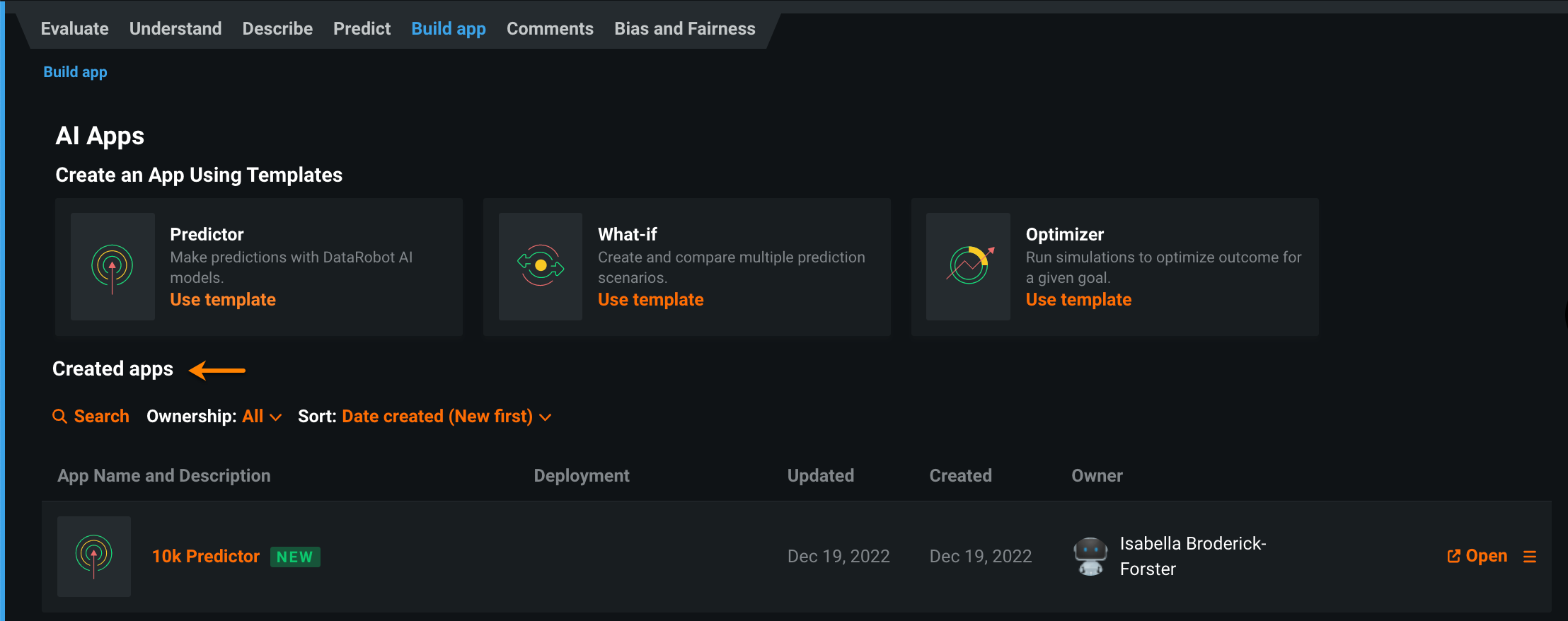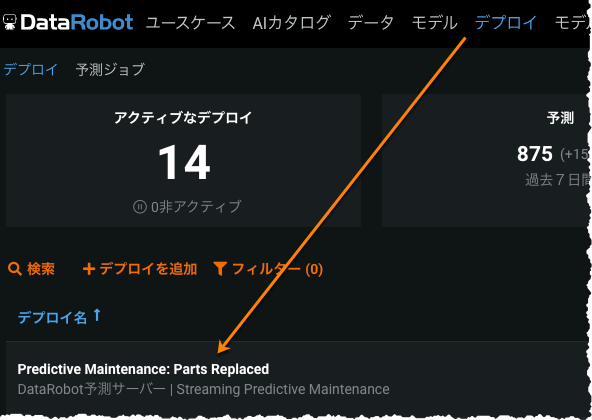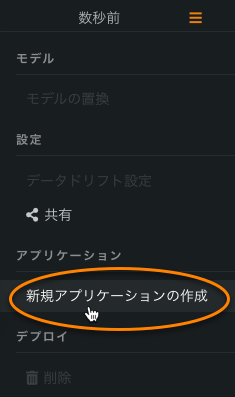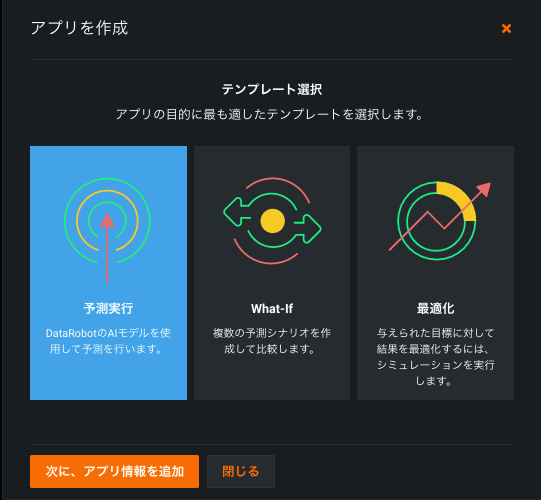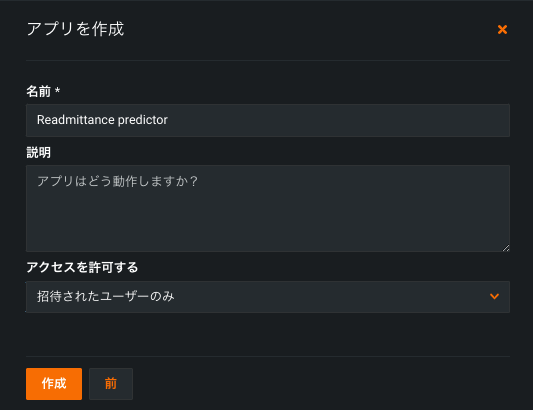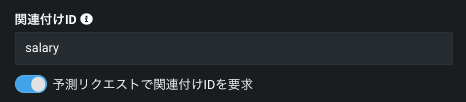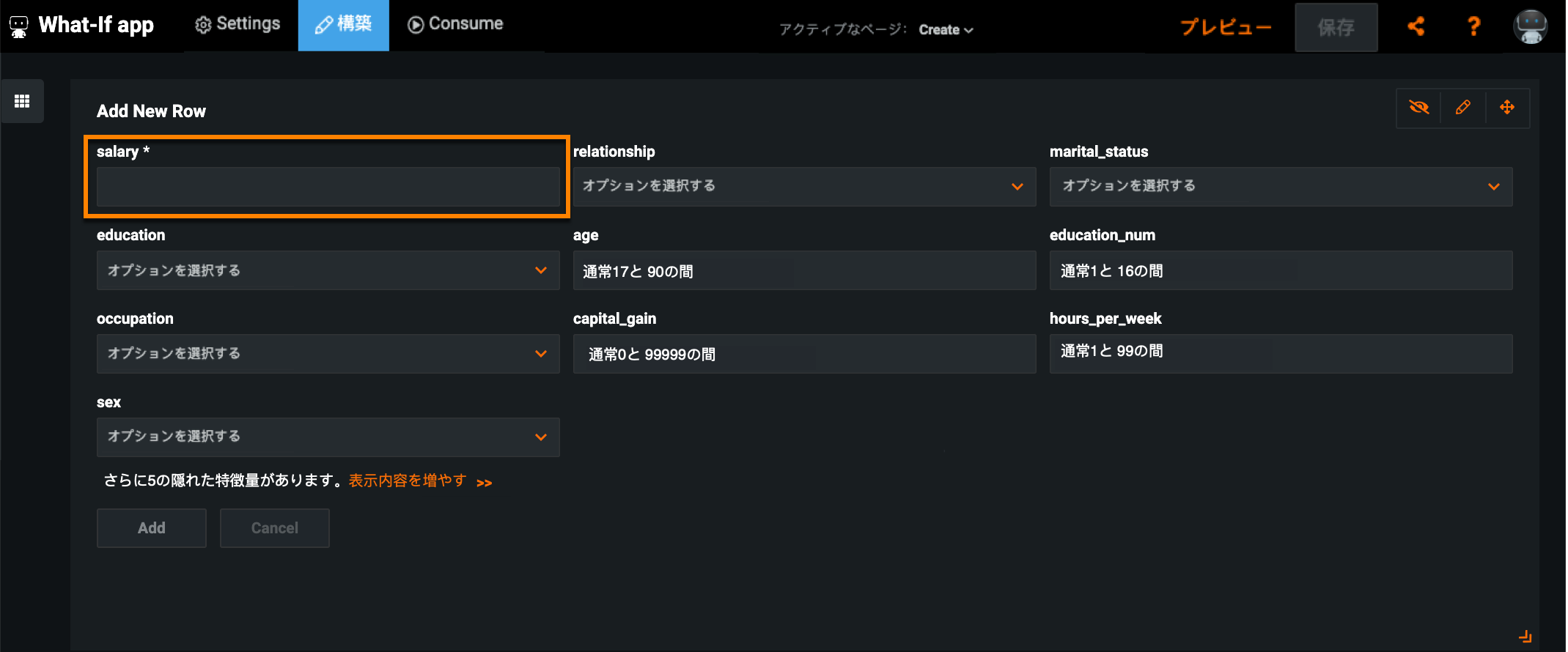アプリケーションの作成¶
DataRobotでは、 アプリケーションタブ、 リーダーボード上のモデル、または デプロイからアプリケーションを作成できます。 時系列デプロイからアプリケーションを作成する場合、 時系列アプリケーションについてのドキュメントを参照してください。
1000クラスの多クラスプロジェクト
クラス数が1000を超える 無制限の多クラスプロジェクトの場合、デフォルトでは、DataRobotは頻繁に使用される上位999クラスを保持し、残りを単一の 「その他」 バケットに集約します。 しかし、集計パラメーターを設定して、プロジェクトに必要なすべてのクラスが表示されるように設定することもできます。
備考
同じデプロイから複数のアプリケーションを作成できます。
テンプレートオプション¶
アプリケーションを作成する前に、アプリの目的を考慮し、使用対象のデプロイが時系列または時系列以外の場合は、テンプレートオプション(Predictor、What-if、またはOptimizer)を確認します。 テンプレートは、アプリケーションの初期設定のみを決定するものであり、テンプレートの選択はアプリをその目的でのみ使用するということではありません。時系列アプリケーションには追加設定が必要です。 時系列アプリケーションのドキュメントを参照してください。
次の表は各テンプレートオプションについて説明しています。
| テンプレート | 説明 | デフォルト設定 | 時系列 |
|---|---|---|---|
| 予測機能 | アプリの作成とデプロイ時に提供される情報に基づいて、ターゲット特徴量の予測を行います。 | What-IfとOptimizerのウィジェットを非表示にします。 | ✔ |
| What-If | 複数の予測シナリオを作成且つ比較して、最適な結果でオプションを決定します。 | What-IfとOptimizerのウィジェットを表示し、What-If 機能のみを有効にします。 | ✔ |
| Optimizer | 与えられた目標に対して結果を最適化するには、シミュレーションを実行します。 これは、単一の行の最適化を望む場合に最も効果です。 | What-IfとOptimizerのウィジェットを表示し、Optimizer機能のみを有効にします。 すべての行ウィジェットは最適化された予測列を表示します。 |
[アプリケーション]タブから¶
アプリケーションタブからアプリケーションを作成する場合、DataRobotはアプリの基準としてアクティブなデプロイを使用します。 アプリケーションタブからアプリケーションを作成するには:
-
アプリケーションに移動します。
-
使用可能なアプリケーションテンプレートがページの上部に表示されます。 ユースケースに適したテンプレートの横にあるテンプレートの使用をクリックします。
-
ダイアログボックスが表示され、アプリケーションに名前を付けて、 共有オプションを選択するよう求められます。共有リンクを持つすべてのユーザー では、DataRobot以外のユーザーと共有できるリンクが自動的に生成され、招待されたユーザーのみでは、共有がDataRobotの他のユーザー、グループ、および組織に制限されます。 アクセスオプションは、共有権限の初期設定を決定します。これは、アプリケーション設定で変更できます。
-
次に、デプロイを選択をクリックします。
-
アプリケーションのデプロイを選択し、作成をクリックします。 デプロイからアプリケーションを起動できるのは、デプロイのオーナーだけです。
その後、アプリケーションの構築中にアプリケーションタブが表示されます。
リーダーボードから¶
リーダーボード上の特定のモデルからアプリケーションを作成する方法
-
モデルを構築した後、リーダーボードに移動し、アプリケーションの構築に使用するモデルを選択します。
-
アプリを構築タブをクリックし、ユースケースに適したテンプレートを選択します。
-
アプリケーションに名前を付けて、ドロップダウンから 共有オプションを選択します。 完了したら、作成をクリックします。
-
新しいアプリケーションは、モデルのアプリテンプレートの下のリーダーボードと、アプリケーションタブに表示されます。
デプロイから¶
デプロイされたモデルからアプリケーションを作成する方法
-
デプロイインベントリに移動して、アプリケーションを起動するデプロイを選択します。
-
目的のデプロイのアクションメニューからアプリケーションの作成を選択します。
-
使用したいアプリケーションテンプレートを選択し、次へ:アプリ情報の追加をクリックします。
-
アプリケーションに名前を付けて、ドロップダウンから 共有オプションを選択します。 完了したら、作成をクリックします。
アプリケーションはアプリケーションタブから使用できます。
関連付けIDを使用したデプロイ¶
関連付けIDを使用してデプロイからアプリケーションを作成する際には、以下の点に注意してください。
- 精度とデータドリフトは、アプリケーションを使用して作成されたすべての単一およびバッチ予測について追跡されます。
- 精度およびデータドリフトは、What-IfとOptimizerウィジェットを使用してアプリケーションで作成された合成予測(シミュレーション)については追跡されません。
- アプリケーションの作成にすでに使用されているデプロイに、関連付けIDを追加することはできません。
デプロイ設定で、関連付けIDを追加します。 予測リクエストで関連付けIDを要求が有効化されている場合、アプリケーションを作成した後、この設定は無効化できません。
関連付けIDを使用してデプロイからアプリケーションを作成した場合、関連付けIDはアプリケーションで単一予測を作成するために必要なフィールドとして追加されます。 このフィールドは構築モードでは削除できません。